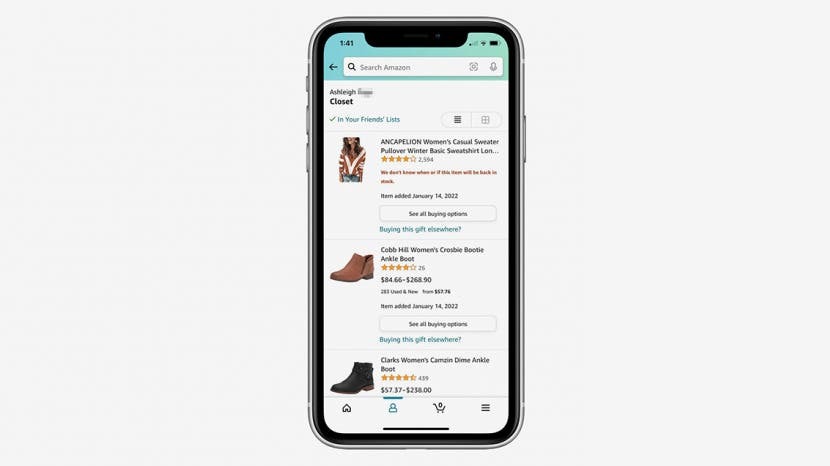
רשימות המשאלות של אמזון הן דרך מצוינת לשמור פריטים חשובים שתרצה להחזיק. חשוב מכך, רשימות משאלות יכולות לעזור לך ולמשפחתך לקנות בצורה נוחה יותר. איך אתה משתף את הרשימה שלך עם בני משפחה וחברים? לפני שניכנס לאופן שבו זה עובד, בואו נתחיל עם איך לגשת לרשימות המשאלות של אמזון. לאחר מכן נסקור כיצד לשתף רשימות משאלות, להסיר אנשים מרשימת משאלות ולשנות את הגדרות הפרטיות.
קפוץ אל:
- כיצד לגשת לרשימות המשאלות של אמזון
- כיצד לשתף את רשימת המשאלות שלך באמזון
- כיצד להסיר אנשים מרשימת המשאלות של אמזון
- כיצד לשנות את הגדרות הפרטיות ברשימת המשאלות של אמזון
כיצד לגשת לרשימות המשאלות של אמזון
החדשות הטובות הן שצפייה ברשימות המשאלות של אמזון לוקחת רק כמה צעדים מהירים ברגע שאתה באפליקציית אמזון. לעוד עצות קניות יפות, שקול להירשם בחינם הטיפ היומי ניוזלטר. כעת, הנה איך לגשת לרשימות משאלות דרך אפליקציית אמזון:
- פתח את ה אפליקציית אמזון.
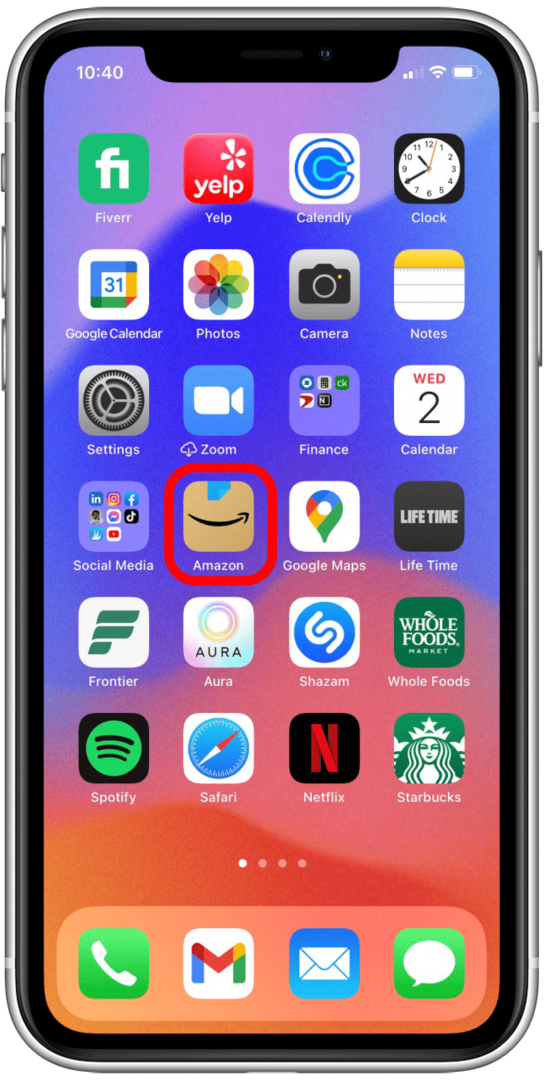
- הקש על תפריט המבורגרים (שלושת הקווים בפינה הימנית התחתונה).

- בֶּרֶז רשימות.
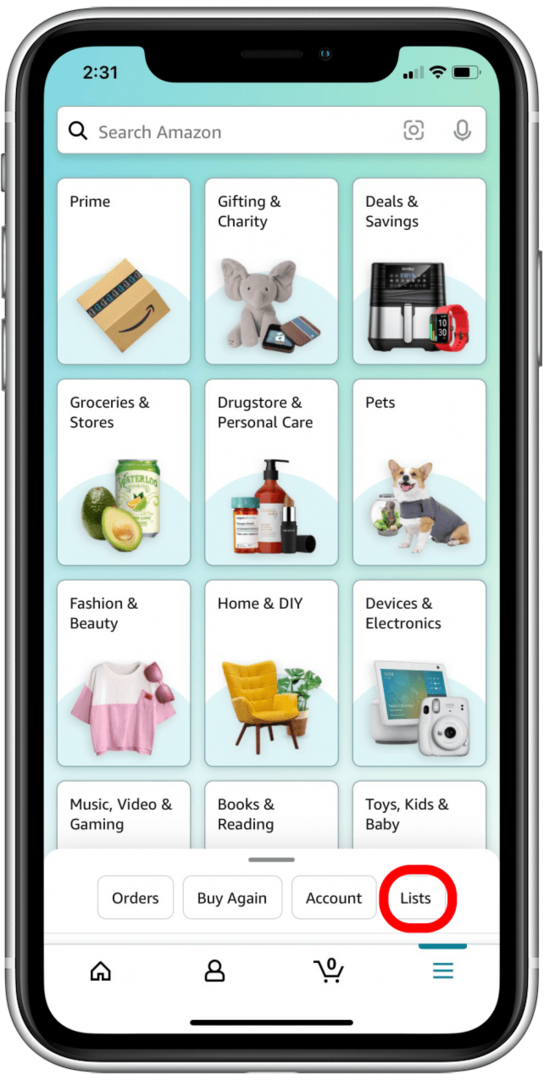
- בֶּרֶז הרשימות שלך כדי ליצור, לשתף או להציג אחת מהרשימות שלך; בֶּרֶז רשימות החברים שלך כדי להציג רשימה שמישהו שיתף איתך.
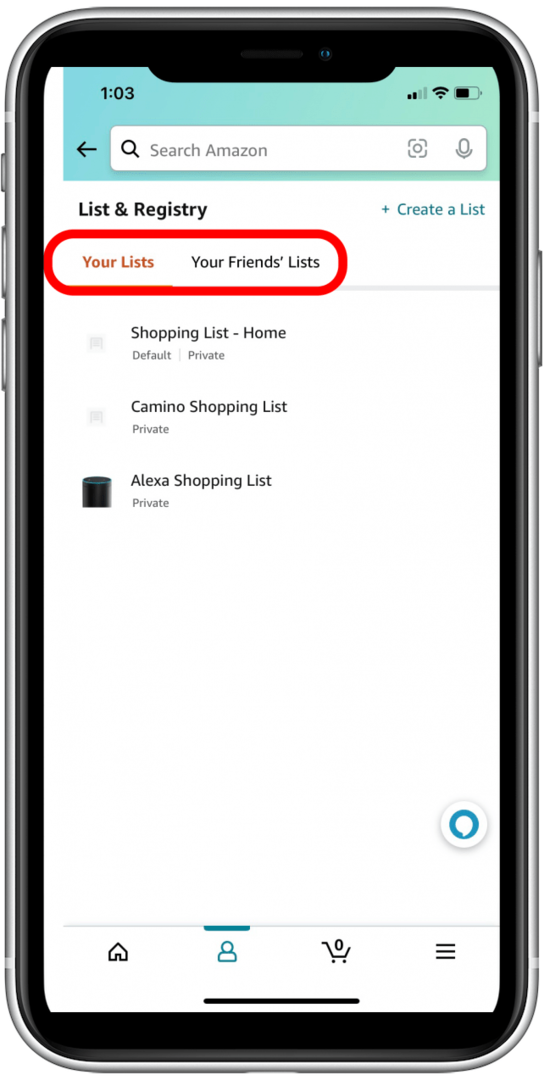
כיצד לשתף את רשימת המשאלות שלך באמזון
כעת לאחר שנכנסת לקטע הרשימה, אתה מוכן לשתף את רשימת המשאלות שלך באמזון עם חברים ובני משפחה! אם יש לך יותר מרשימה אחת שברצונך לשתף עם מישהו, תצטרך להוסיף אותם לכל רשימה בנפרד, בצע את השלבים הבאים. עם זאת בחשבון, הנה איך לשתף את רשימת המשאלות שלך באמזון:
- הקש הרשימות שלך.

- בחר את הרשימה שברצונך לשתף.

- הקש על כפתור הזמנה.
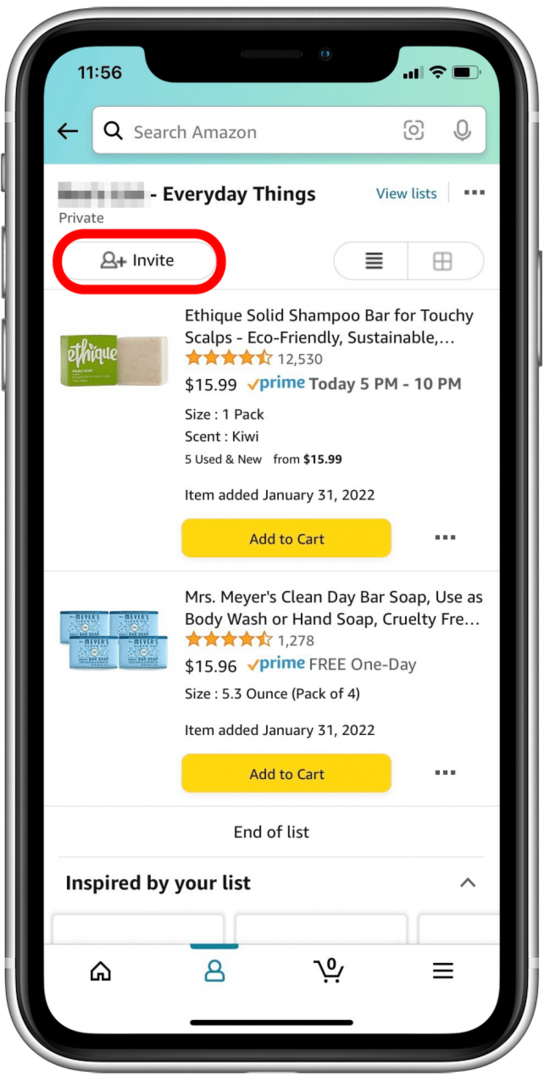
- אם אתה רוצה להזמין מישהו לראות את הרשימה שלך (אך לא תוכל לערוך), הקש לצפייה בלבד.

- אתה יכול גם להקיש הצג וערוך אם אתה רוצה לאפשר לאדם זה להוסיף מוצרים, להסיר פריטים ולשתף את הרשימה עם אחרים.

- כעת אתה יכול להזמין אנשים לצפות ברשימה שלך באמצעות קישור, אימייל או הודעת טקסט.

ברגע שרשימה שותפה עם מישהו, היא תופיע בקטע רשימות החברים שלו כאשר הוא נכנס לאמזון. ברגע שאתה יודע איך לשתף רשימה, אתה יכול גם בקלות הצג את רשימת המשאלות של אמזון של מישהו שהם שיתפו איתך.
כיצד להסיר אנשים מרשימת המשאלות של אמזון
אולי יצרת רשימת משאלות של אמזון שאתה אוהב, אבל כבר לא צריך לשתף אותה עם חלק מהאנשים ברשימה שלך. אתה יכול להסיר בקלות אנשים מרשימת המשאלות שלך בכל עת. אם יש לך מספר רשימות משותפות עם אדם, תצטרך לבצע את השלבים הבאים כדי להסיר אותם מכל רשימה. כעת, הנה כיצד להסיר מישהו מרשימת המשאלות שלך באמזון:
- בחר את הרשימה שאתה צריך להסיר ממנה מישהו.

- הקש על שלך דמות פרופיל חשבון פירוט מספר האנשים שאיתם הרשימה שלך משותפת.
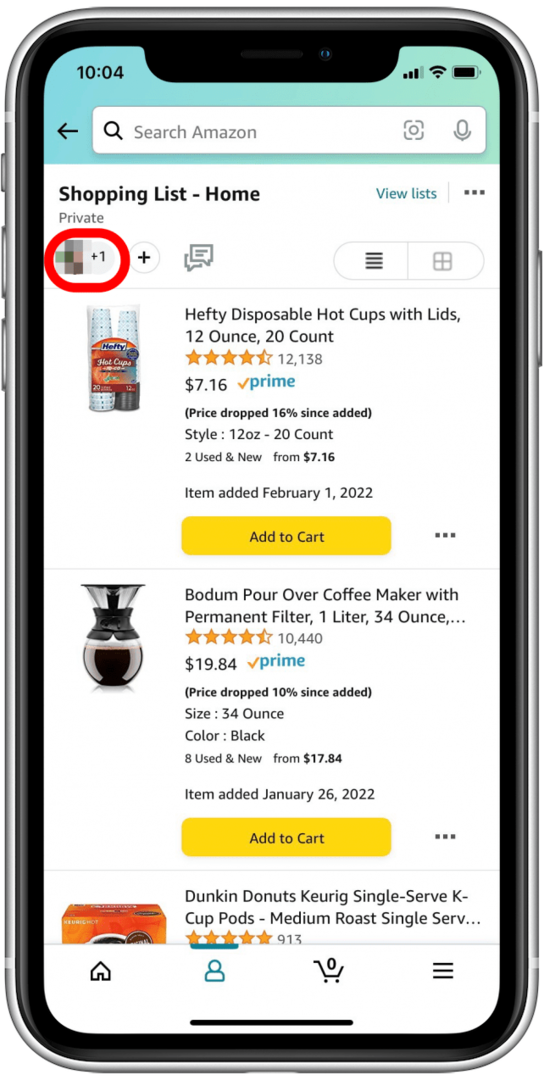
- כדי להסיר אדם מהרשימה שלך, הקש על "איקס" מוצג ליד שמם.
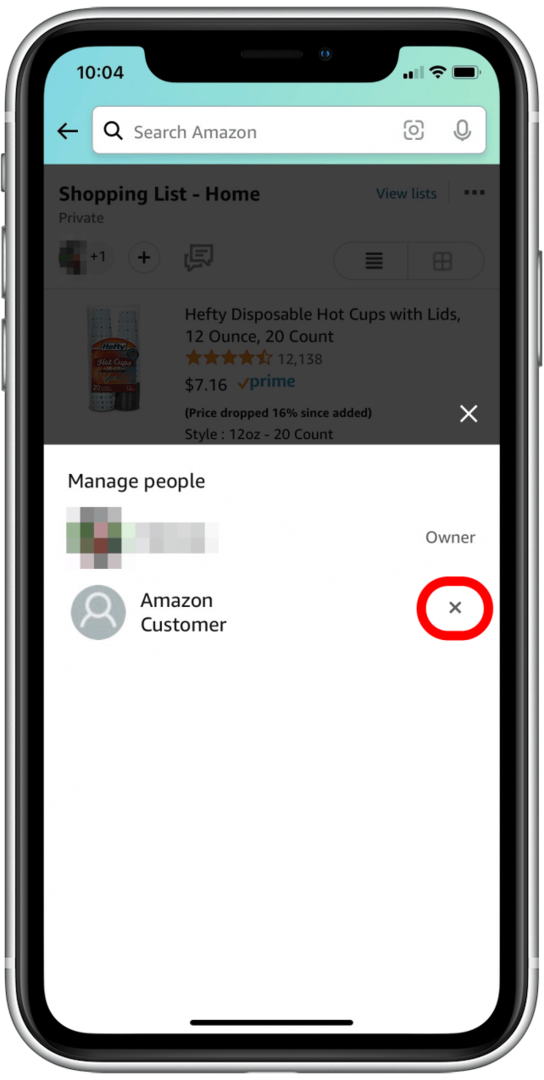
- בֶּרֶז לְהַסִיר להפסיק לשתף את רשימת המשאלות שלך עם אדם זה.
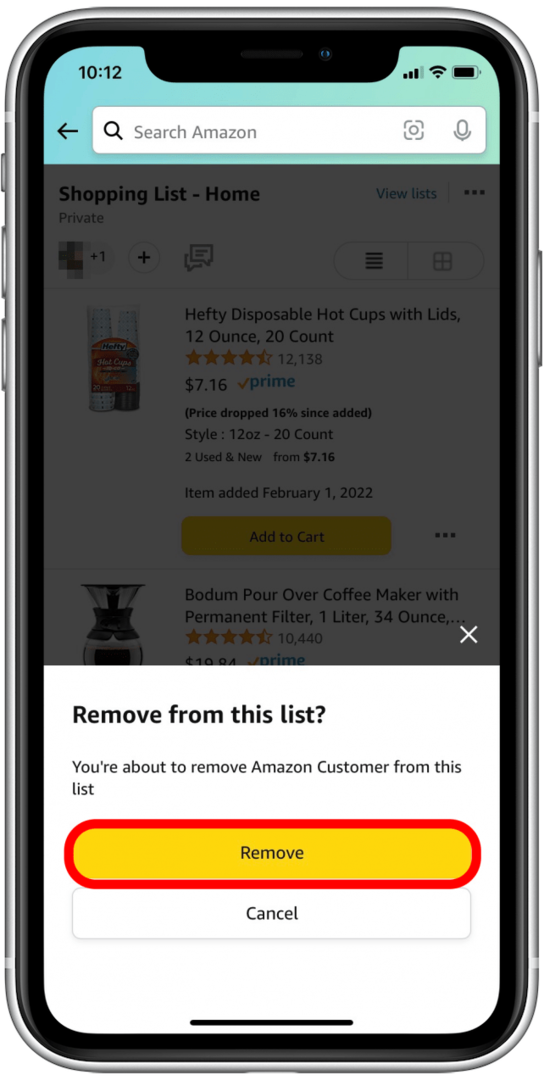
לאחר שהסרתם מישהו מרשימת המשאלות שלכם, הוא לא יוכל עוד למצוא ולצפות בו באמזון. אל תדאג אם בטעות הסרת מישהו מהרשימה מוקדם מדי! אתה יכול בקלות להוסיף אותם בחזרה לרשימת המשאלות על ידי ביצוע השלבים שלמעלה כדי לשתף את הרשימה שלך.
כיצד לשנות את הגדרות הפרטיות ברשימת המשאלות של אמזון
ישנן סיבות רבות מדוע אולי תרצה לשנות את הגדרות הפרטיות עבור רשימת משאלות של אמזון. אם חל שינוי בתוכניות, אתה יכול בקלות לשנות את הרשימה משותפת לפרטית, לעדכן את פרטי המשלוח או למחוק את כל הרשימה. הנה איך לשנות את הגדרות הפרטיות של רשימת המשאלות של אמזון.
- הקש על שלוש נקודות בפינה הימנית העליונה.
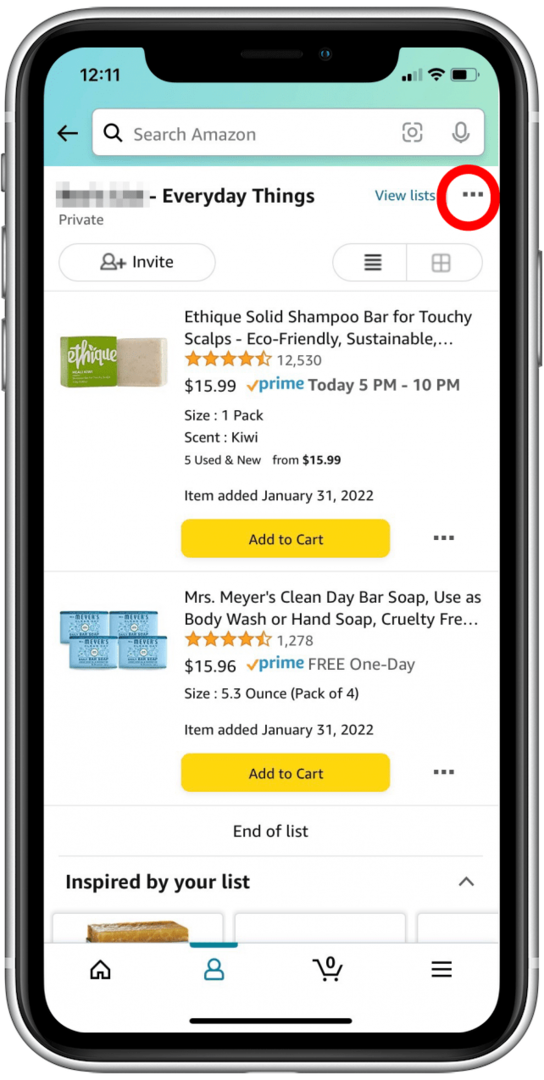
- בחר נהל רשימה.

- מתחת לקטע הפרטיות, הקש על תפריט נפתח אפור כדי להתאים את הגדרות הפרטיות.

- בֶּרֶז מְשׁוּתָף אם אתה רוצה לאפשר לאנשים שאתה מזמין להיות מסוגלים לצפות ברשימה.

- בֶּרֶז פּוּמְבֵּי אם אתה רוצה לאפשר לכל אחד עם הקישור להציג את רשימת המשאלות שלך באמזון.

- בֶּרֶז פְּרָטִי אם אתה רוצה להפסיק לשתף את הרשימה שלך ולהפוך אותה לגלויה רק לך.

- אם זה כבר לא רלוונטי, תוכל גם להסיר תאריך לידה, תיאור רשימה ופרטי משלוח עבור רשימה מסוימת.
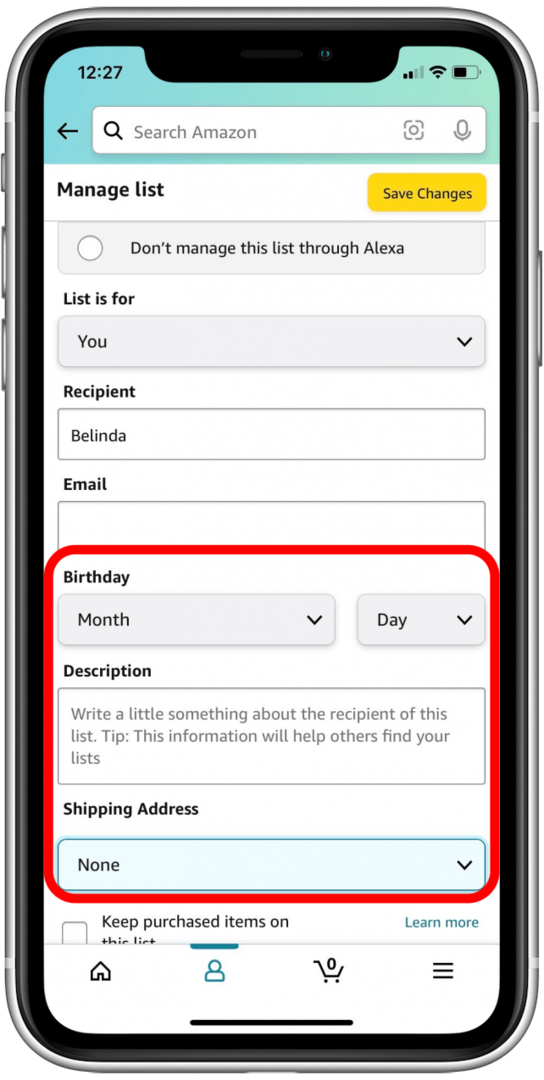
- כדי לשמור את ההגדרות המעודכנות, הקש שמור שינויים.
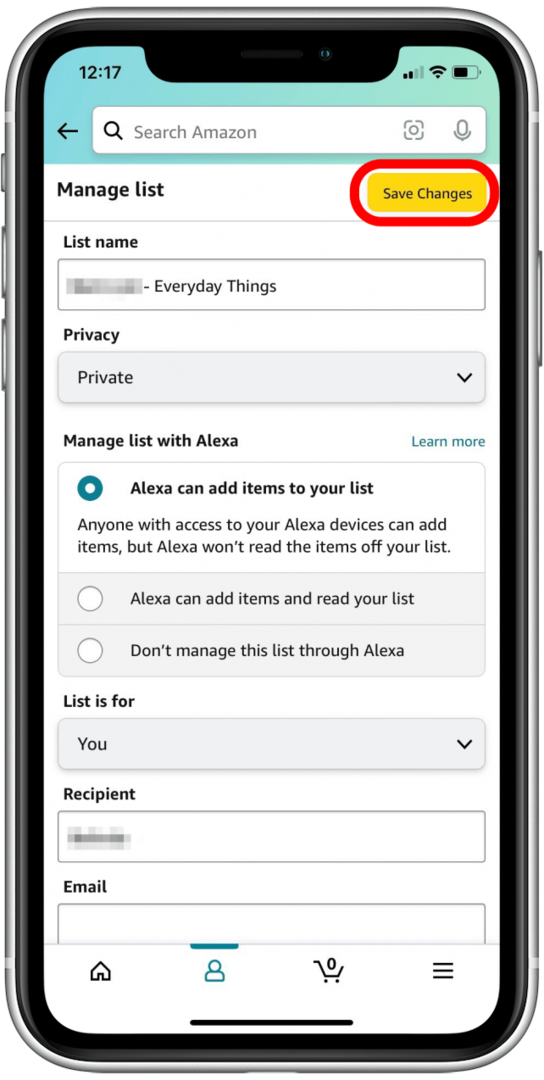
- אם ברצונך למחוק רשימה מיושנת, גלול מטה והקש מחק רשימה.
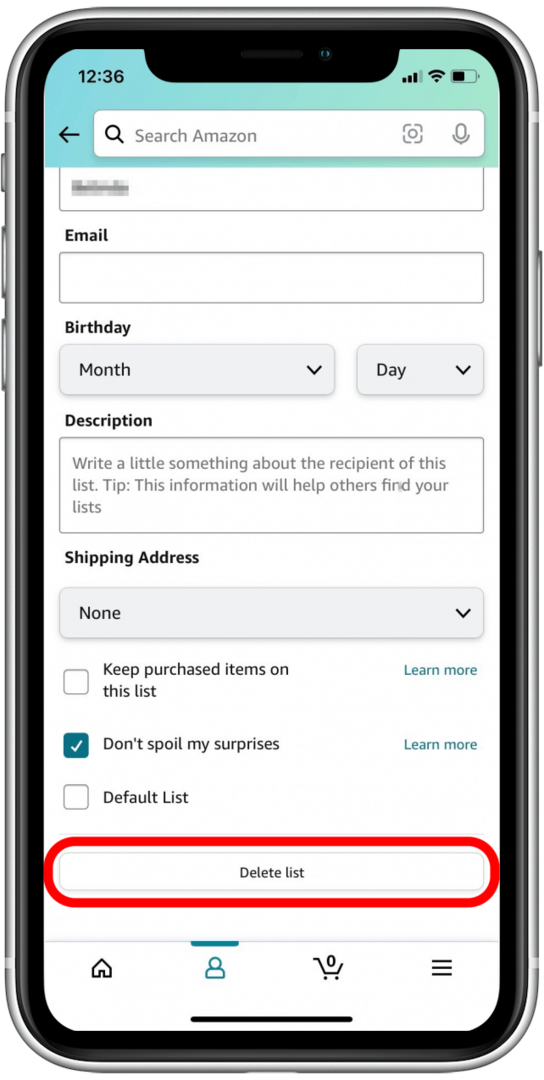
- בֶּרֶז כן כדי לאשר שברצונך למחוק את הרשימה.

עכשיו אתה אמן בשיתוף ועריכה של רשימות המשאלות שלך באמזון! מי אמר שקניות באינטרנט חייבות להיות קשות? אמזון עושה את זה קל מתמיד עבורך לקנות עם חברים ובני משפחה כל השנה.